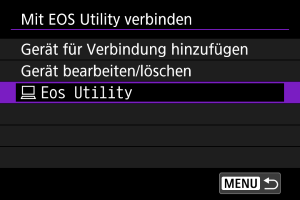Verbindung zu EOS Utility
- Bedienen der Kamera mithilfe von EOS Utility
- Bearbeiten/Löschen von Geräten für Verbindungen
- Wiederherstellen der Verbindung mithilfe von Verbindungsinformationen
In diesem Abschnitt erfahren Sie, wie Sie die Kamera über WLAN mit einem Computer verbinden und die Kamerabedienung mithilfe der EOS-Software oder anderer dedizierter Software ausführen. Installieren Sie die neueste Version der Software auf dem Computer, bevor Sie eine WLAN-Verbindung einrichten ().
Anweisungen zur Bedienung des Computers finden Sie in der Bedienungsanleitung des Computers.
Bedienen der Kamera mithilfe von EOS Utility
Mit dem EOS Utility (EOS-Software) können Sie Bilder von der Kamera importieren, die Kamera steuern und andere Funktionen ausführen.
Schritte auf der Kamera (1)
-
Wählen Sie [OK].
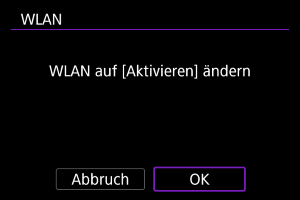
- Dieser Bildschirm wird nicht angezeigt, falls die WLAN-Einstellung bereits auf [Aktivieren] eingestellt ist.
-
Wählen Sie [Gerät für Verbindung hinzufügen].
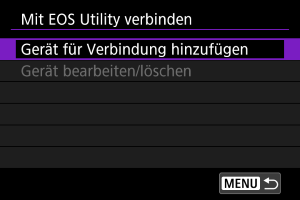
-
Überprüfen Sie die SSID (Netzwerkname) und das Kennwort.
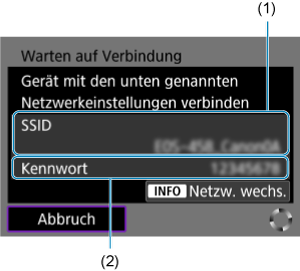
- Überprüfen Sie die SSID (1) und das Kennwort (2), die auf dem Kamerabildschirm angezeigt werden.
- Zum Netzwerkwechsel drücken Sie die
-Taste. Anweisungen, wie Sie Kommunikationsfunktionen konfigurieren, finden Sie unter Grundlegende Kommunikationseinstellungen.
Schritte auf dem Computer (1)
-
Wählen Sie die SSID aus, und geben Sie anschließend das Kennwort ein.
Computerbildschirm (Beispiel)
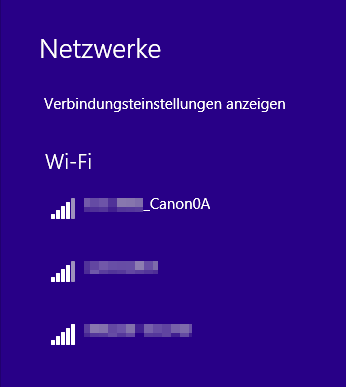
- Wählen Sie auf dem Netzwerkeinstellungsbildschirm des Computers die in Schritt 4 unter Schritte auf der Kamera (1) überprüfte SSID aus.
- Geben Sie das in Schritt 4 festgelegte Kennwort unter Schritte auf der Kamera (1) ein.
Schritte auf der Kamera (2)
-
Wählen Sie [OK].
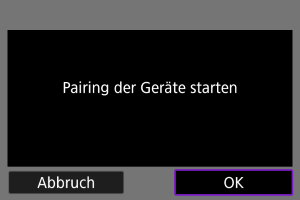
-
Die folgende Meldung wird angezeigt. Dabei steht „******“ für die letzten sechs Ziffern der MAC-Adresse der Kamera, mit der eine Verbindung hergestellt werden soll.
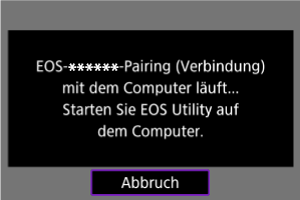
-
Schritte auf dem Computer (2)
-
Starten Sie EOS Utility.
-
In EOS Utility drücken Sie auf [Pairing über Wi-Fi/LAN].
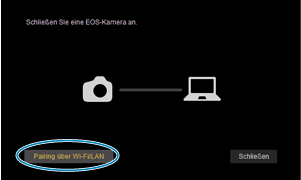
- Sollte eine Firewallmeldung angezeigt werden, wählen Sie [Ja].
-
Drücken Sie [Verbinden].
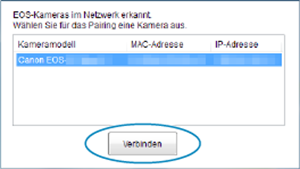
- Wählen Sie die Kamera aus, mit der eine Verbindung hergestellt werden soll, und klicken Sie dann auf [Verbinden].
Schritte auf der Kamera (3)
-
Stellen Sie eine WLAN-Verbindung her.
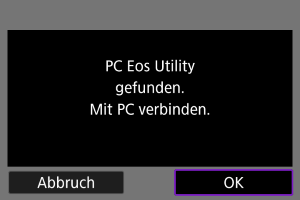
Damit ist die Herstellung einer WLAN-Verbindung mit einem Computer abgeschlossen.
- Bedienen Sie die Kamera mithilfe von EOS Utility auf dem Computer.
- Informationen zur Wiederverbindung über WLAN finden Sie unter Wiederherstellen einer WLAN-/Bluetooth-Verbindung.
[ Kommuniziert]-Bildschirm
Kommuniziert]-Bildschirm
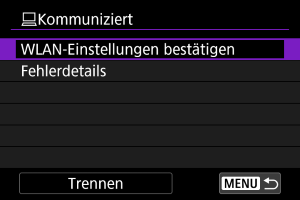
-
WLAN-Einstellungen bestätigen
Sie können die Einstellungsdetails für WLAN-Verbindungen überprüfen ().
-
Fehlerdetails
-
Trennen
Beendet die WLAN-Verbindung.
Vorsicht
-
Wird die WLAN-Verbindung während einer laufenden Movie-Fernaufnahme beendet, reagiert die Kamera wie folgt:
- Alle laufenden Movie-Aufnahme im Movie-Aufnahmemodus werden fortgesetzt.
- Alle laufenden Movie-Aufnahmen im Aufnahmemodus für Fotoaufnahmen werden beendet.
- Sie können die Kamera nicht für die Aufnahme im Fotoaufnahmen-Modus verwenden, wenn sie in EOS Utility auf den Movie-Aufnahmemodus eingestellt ist.
- Bei bestehender WLAN-Verbindung mit EOS Utility sind bestimmte Funktionen nicht verfügbar.
- Bei Fernaufnahmen kann sich die AF-Geschwindigkeit verringern.
- Je nach Kommunikationsstatus sind Bildanzeige und Auslösung unter Umständen verzögert.
- Bei der Remote-Livebild-Aufnahme ist die Bildübertragungsrate geringer als bei Verbindungen mit einem Schnittstellenkabel. Die beweglichen Motive können daher nicht fließend wiedergegeben werden.
Bearbeiten/Löschen von Geräten für Verbindungen
Bevor Sie die Verbindungseinstellungen für andere Geräte bearbeiten oder löschen, beenden Sie die WLAN-Verbindung.
-
Wählen Sie [Gerät bearbeiten/löschen].
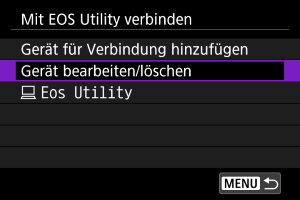
-
Wählen Sie das gewünschte Gerät aus.
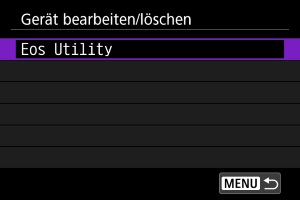
-
Wählen Sie eine Option aus.
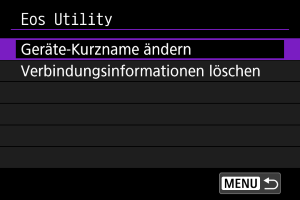
Ändern der Geräte-Kurznamen
Sie können den Kurznamen der Geräte ändern, mit denen sich die Kamera verbindet.
Löschen der Verbindungsinformationen
Sie können die Verbindungsinformationen löschen.
Wiederherstellen der Verbindung mithilfe von Verbindungsinformationen
Die konfigurierten Verbindungsinformationen können für eine erneute Verbindung verwendet werden.